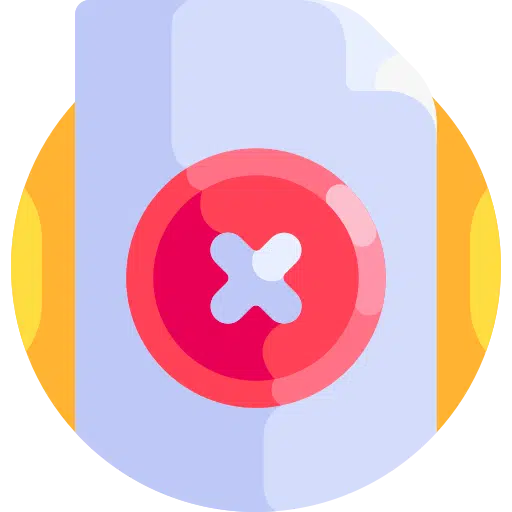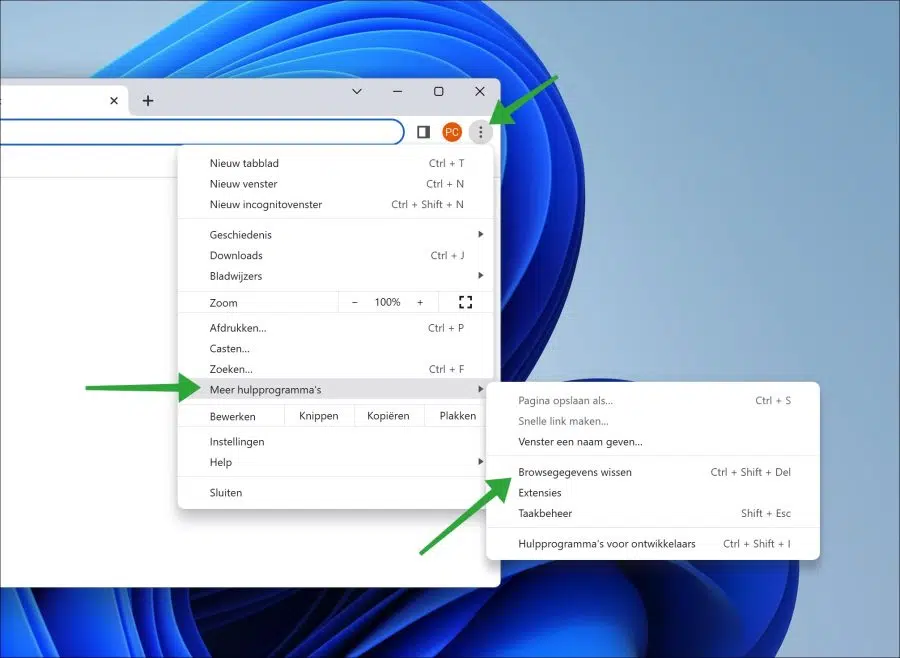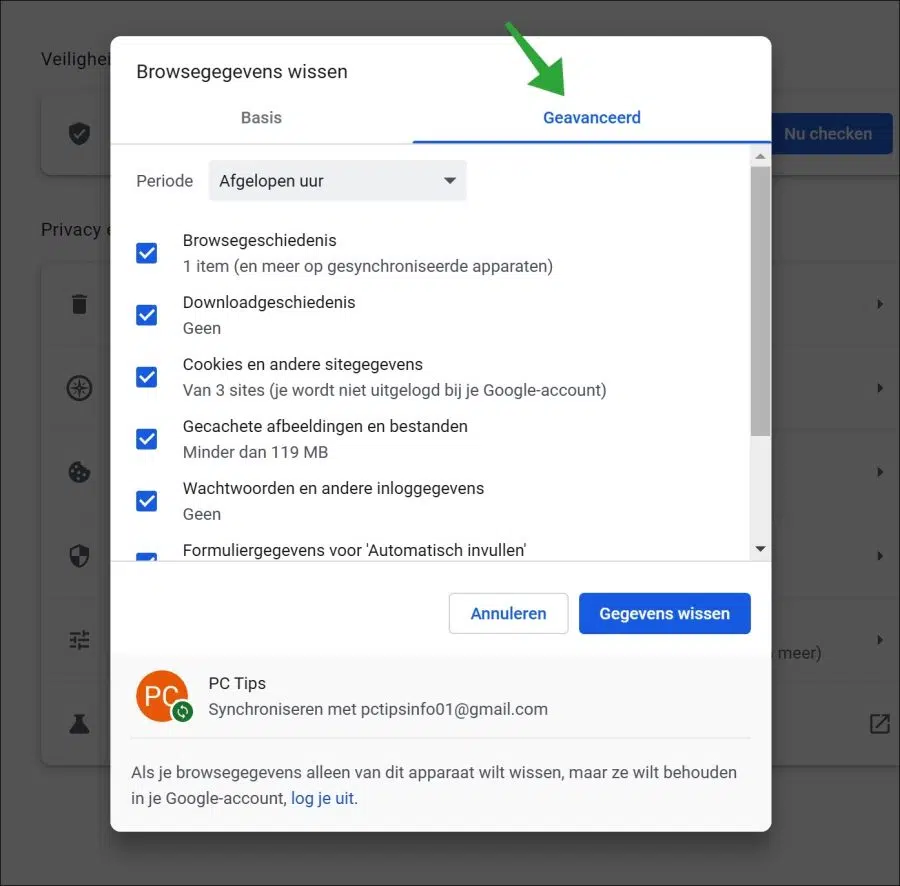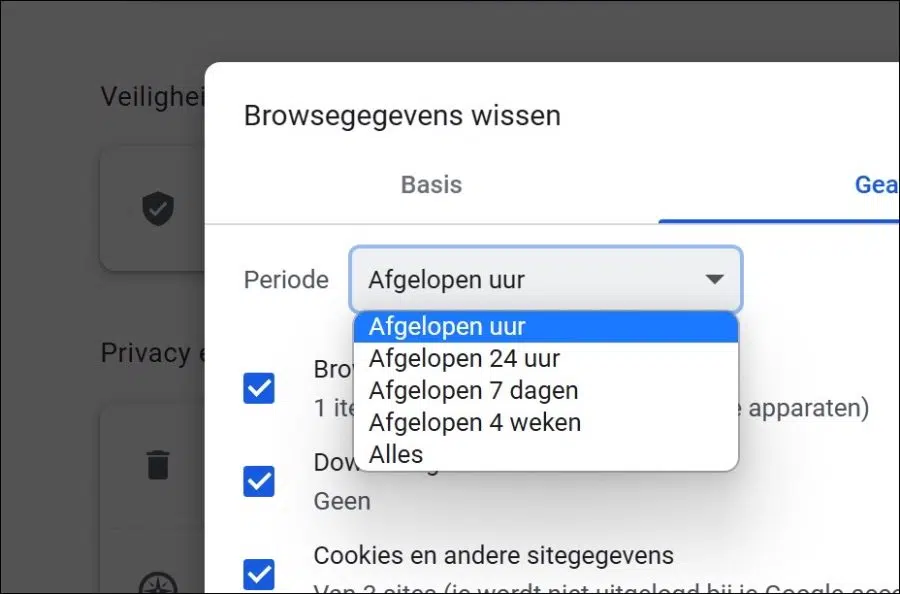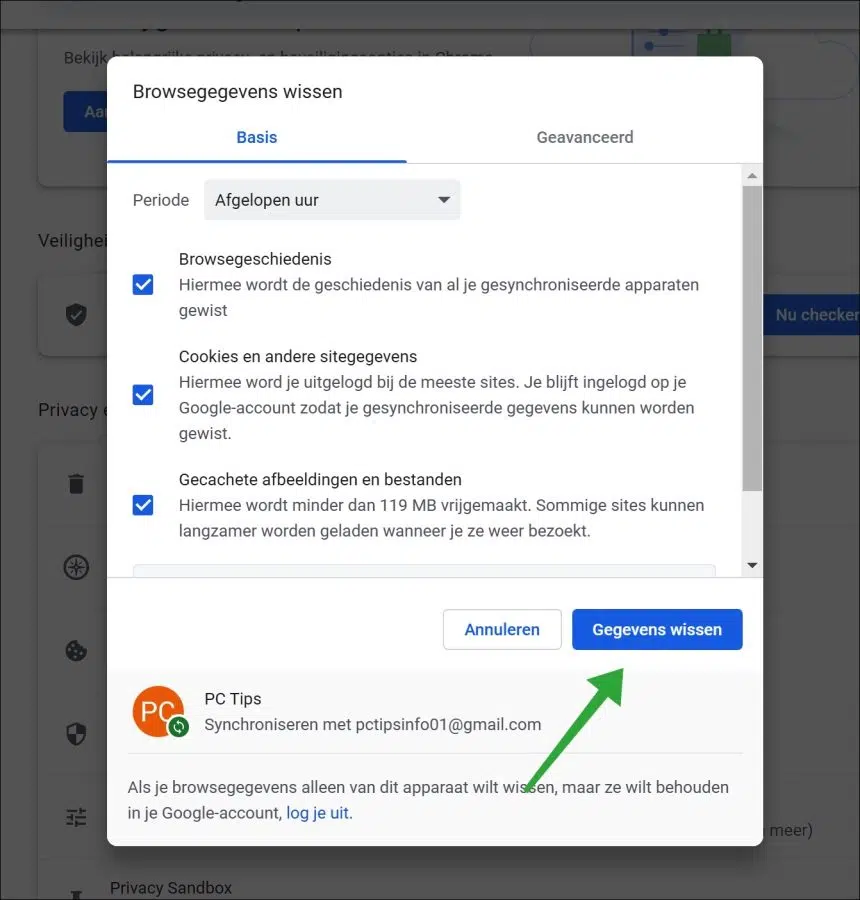In Google Chrome können Sie temporäre Dateien über die Einstellungen löschen. Jede von Ihnen genutzte Anwendung speichert bestimmte Daten, damit Sie diese später nutzen können.
Wir nennen diese Daten temporäre Daten, da sie nur für eine begrenzte Zeit wiederverwendet werden können. Die temporären Dateien in Google Chrome haben ein Ablaufdatum. Hierbei handelt es sich um ein Datum, das von einer Website bereitgestellt wird, die diese Dateien im Chrome-Browser auf Ihrem Computer, Mobiltelefon oder Tablet ablegt.
Nach Ablauf dieses Datums muss der Chrome-Browser neue Daten herunterladen. Das Löschen temporärer Dateien ist eine manuelle Aktion, die es Ihnen ermöglicht, diese Dateien selbst zu löschen. Dies betrifft häufig „Cache“-Dateien, temporäre Dateien wie Bilder, Cookies und andere Website-Daten wie Browsereinstellungen.
Durch das Löschen der temporären Dateien können Sie Probleme beheben, die auf einer Website auftreten. Dazu gehören Websites, die nicht vollständig geladen werden, oder alte Daten, die aus Cookies stammen. Sie können die Websitedaten und Browsereinstellungen auch in Google Chrome auf die Standardwerte zurücksetzen, indem Sie diese festgelegten Einstellungen löschen.
Löschen Sie temporäre Dateien oder Einstellungen in Google Chrome
Öffnen Sie Google Chrome. Klicken Sie oben rechts auf das Menüsymbol. Klicken Sie im Menü auf „Weitere Tools“ und dann auf „Browserdaten löschen“.
Sie können auch die folgende Tastenkombination verwenden: STRG + UMSCHALT + ENTF. Über die Adressleiste können Sie auch schnell auf die Einstellungen zum Löschen der Browserdaten zugreifen. Geben Sie in die Adressleiste Folgendes ein: chrome://settings/clearBrowserData, um die temporären Daten zu löschen.
Im Google Chrome-Browser können acht verschiedene Arten temporärer Dateien gelöscht werden. Sie können sie einzeln oder alle löschen.
Dies sind die folgenden acht Arten temporärer Dateien.
- Browser-Verlauf.
Wenn Sie die verwenden Browser-Verlauf dann wird der Browserverlauf gelöscht. Alle zuvor besuchten Websites werden nicht mehr automatisch zur Adressleiste des Chrome-Browsers hinzugefügt.
- Cookies und andere Websitedaten.
Durch das Löschen von Cookies werden automatische Anmeldungen bei einer Website deaktiviert, auf der Sie angemeldet sind. Sie werden von den meisten Websites abgemeldet und bestimmte Einstellungen, die Sie auf Websites vorgenommen haben, werden ebenfalls gelöscht.
- Zwischengespeicherte Bilder und Dateien.
Durch das Löschen der Bilder und Cache-Dateien wird der Browser gezwungen, die neuesten Dateien von Websites erneut herunterzuladen. Dies verlangsamt den Besuch von Websites insbesondere am Anfang etwas, kann aber auch Probleme mit Websites lösen.
- Passwörter und andere Anmeldedaten.
Wenn Sie Passwörter für bestimmte Websites gespeichert haben, werden diese im Chrome-Browser gelöscht. Alle von Chrome eingegebenen Anmeldedaten sind nach dem Löschen von Passwörtern und anderen Anmeldedaten nicht mehr verfügbar.
- Formulardaten für „AutoFill“.
Bestimmte Websites, beispielsweise Websites, auf denen Sie viele Textfelder ausfüllen müssen, z. B. zum Kauf von Produkten oder zur Eingabe von Adressdaten, können dies sein Chrome automatisch sind fertiggestellt. Dadurch kann Google Chrome Ihnen Zeit sparen, da Sie auf verschiedenen Websites dieselben Datentypen eingeben müssen. Durch das Löschen der automatisch ausgefüllten Formulardaten füllt Chrome die Formulardaten nicht mehr auf.
- Seiteneinstellungen.
Mit den Website-Einstellungen können Sie verschiedene Berechtigungen und den Zugriff auf Websites im Browser anpassen. Sie können verschiedene Datenschutzrechte anpassen und sperren. Andererseits bietet die Registerkarte „Site-Informationen“ Sicherheitsinformationen zur Website. Durch das Löschen von Website-Daten werden alle Einstellungen für bestimmte Websites zurückgesetzt.
- Gehostete App-Daten.
Zu den gehosteten App-Daten gehören alle von Chrome-Apps erstellten Daten. Wenn Sie diese App-Daten löschen, müssen Sie Einstellungen und andere Daten in diesen Chrome-Apps wiederverwenden. Allerdings werden Chrome-Apps seit 2020 von Google nicht mehr unterstützt.
Sie können diese temporären Daten löschen, indem Sie die „Erweiterten“ Einstellungen öffnen.
Es kann auch ein Zeitraum zum Löschen der temporären Daten ausgewählt werden. Dies sind die folgenden Zeiträume.
- Letzte Stunde.
- Letzte 24 Stunden.
- Letzten 7 Tage.
- Letzte 4 Wochen.
- Komm schon.
Der Vorteil der Möglichkeit, einen Zeitraum auszuwählen, besteht darin, dass Sie einige Websitedaten behalten können, die der Chrome-Browser im Laufe der Zeit gespeichert hat. Wenn Sie viel automatische Anmeldung über haben verwendet Cookies, und Sie haben beispielsweise in den letzten 24 Stunden eine automatische Anmeldung mit einem falschen Passwort erstellt. Chrome verwendet dann jedes Mal das falsche Passwort, um sich auf dieser Website anzumelden.
Wenn Sie die Site-Daten der letzten 24 Stunden löschen, löschen Sie nur die fehlgeschlagene Anmeldung und nicht alle anderen Cookies für die automatische Anmeldung.
Um die temporären Daten in Chrome zu löschen, klicken Sie auf „Daten löschen“ und starten Sie den Google Chrome-Browser neu.
Wenn Sie Probleme mit dem Google Chrome-Browser haben, können Sie den verwenden Setzen Sie den Google Chrome-Browser zurück.
Ich hoffe, das hat Ihnen geholfen. Vielen Dank fürs Lesen!